この記事では、AndroidフォンまたはiPhoneの画面をWiFi経由でテレビまたはスマートテレビのセットトップボックスに複製する方法について詳しく説明します。Rombica Smart Cast v02アダプターMiracastがこれを支援します。これにより、スマートフォンのディスプレイを表示したり、ビデオ、映画を放送したり、内部メモリに記録された写真の画像を、スマートテレビがなくても、Samsung、LG、Philps、BBKなどのテレビ画面にワイヤレスで転送したりできます。
WiFi経由でAndroidスマートフォンの画面をスマートテレビに表示するにはどうすればよいですか?
Rombica Smart Cast v02は、個別に説明したMiraCastテクノロジーを使用しています。Android、iOS、Windows、MacOSなど、あらゆるオペレーティングシステムに対応しています。同時に、テレビにスマートテレビシェルが組み込まれていない場合や、ワイヤレスモジュールが組み込まれていない場合もあります。必要なのは、接続する1つの無料のHDMIコネクタです。
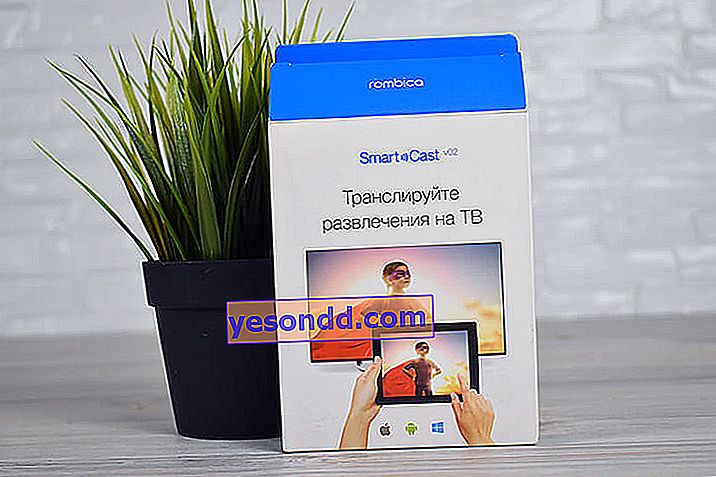
外見上、このデバイスは、拡張されたUSBフラッシュドライブに非常に似ています。プラスには、外部アンテナの存在が含まれます。そのおかげで、信号の受信がより安定します。

Rombica Smart Cast v02は2.4 GHz信号を受け入れます。これは、Rombica Miracastアダプターラインで最も予算に優しいモデルの1つです。したがって、5 GHzのサポートはありません。これは、フルHDフォーマットのビデオを画面上で正常に複製できないことを意味します。しかし720Pではかなりよく再現されています。

ロシア語の詳細な手順、HDMI延長ケーブル、電源用のmicroUSBケーブルが付属しています。

電源アダプターなし-テレビのUSBポートを使用する場合。または、通常のスマートフォン充電器で作業します。

Androidスマートフォンの画面をテレビに接続してブロードキャストを設定する
Androidスマートフォンの画面のブロードキャストを開始する前に、Rombica Smart Cast v02アダプターをテレビに接続する必要があります。これは、利用可能なHDMIコネクタに直接行うことができます。または、キットに含まれているアダプターを使用します。テレビが壁の近くに設置されている場合、これはより便利です。

また、USBワイヤーで接続して、デバイスに電力を供給します。次に、リモコンを使用して、アダプターが挿入されているポートを信号ソースとして選択します。
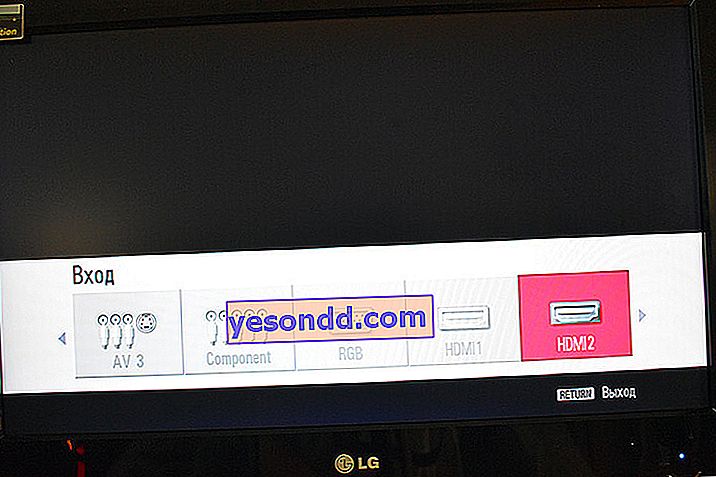
Rhombicアダプターの開始情報ページが開きます。ここでは3つのことに関心があります。
- QRコード-これを使用して、EZCastアプリケーションをダウンロードし、セットトップボックスを操作できます。
- ネットワークSSIDは、アダプターがオンになった直後に繰り返すWiFi信号の名前です
- パスワード-デバイスのワイヤレスチャネルに接続します
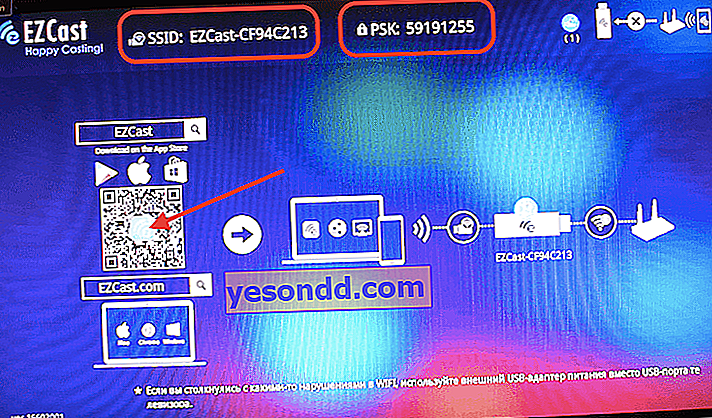
アプリを介して電話の画面からSamsungまたはLG TVに画像を転送する方法
次に、スマートスクリーンが組み込まれているテレビやLG、サムスン、フィリップス、ソニーなどで、電話画面がどのように複製されているかを確認します。画像を転送するには、EZCastアプリケーションをスマートフォンにダウンロードしてインストールする必要があります。これは、メーカーがRombicaアダプターでの使用を推奨しています。これはマルチプラットフォームです。つまり、Android、iOS、Windows、MacOSを含むすべてのオペレーティングシステム用のバージョンがあります。
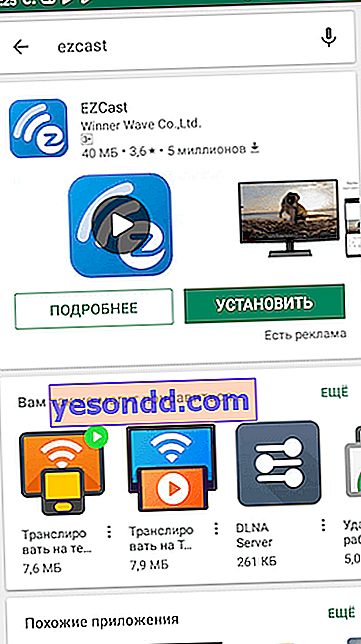
インストール後、電話のwifi設定に移動し、「EzCast_XXXX」というネットワークを見つけます。
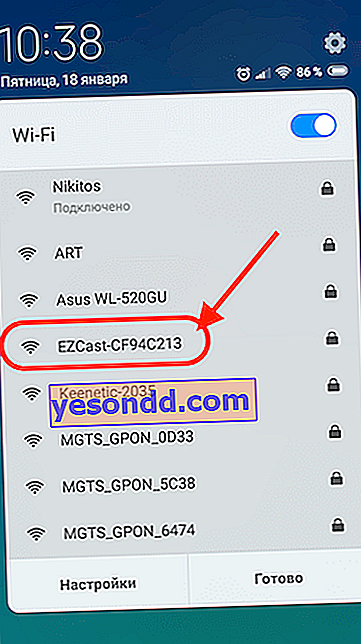
テレビ画面で指定したパスワードで接続します。そして、EZCastプログラムをスマートフォンで起動します。ここには多くの機能があります。ただし、携帯電話の画面をテレビにミラーリングするには、まずテレビを見つける必要があります。これを行うには、画面の右上隅にある虫眼鏡アイコンをクリックします。
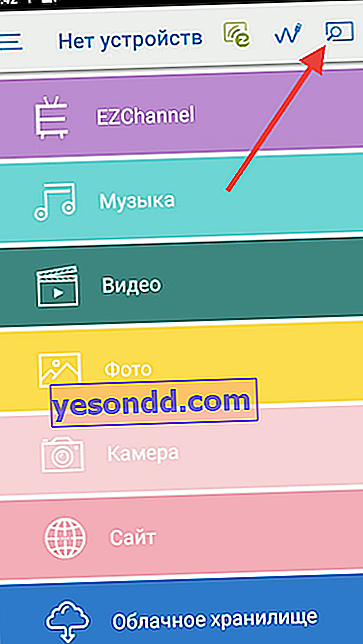
EZCastアダプターを信号受信機として選択します
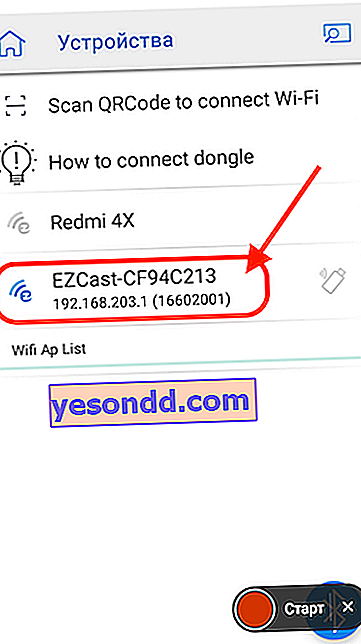
接続するとすぐに設定画面がテレビモニターに表示され、スマートフォンの画面がリモコンに変わりナビゲート
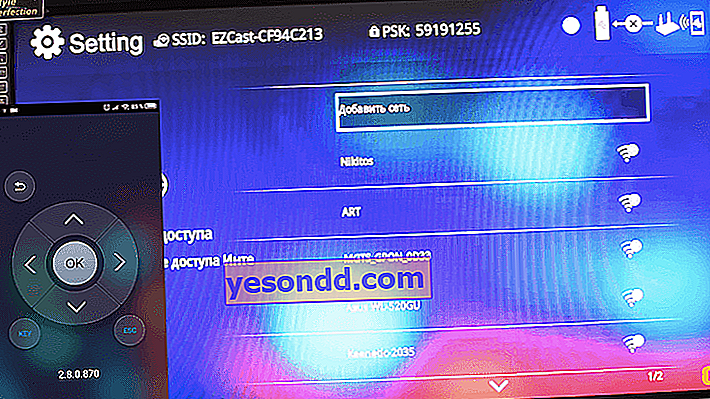
テレビのWiFi設定に移動し、ルーターに接続します
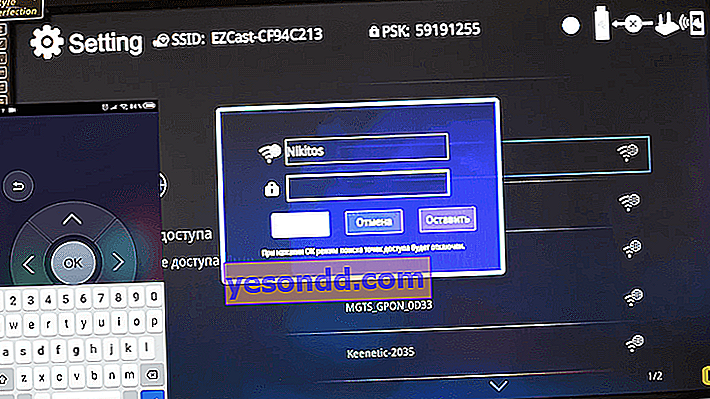
次に、EZcastアプリケーションのメインウィンドウに戻り、2つのモニターの形で別の新しいアイコンを表示します。スマートフォンの画面をテレビにミラーリングするためにクリックします。
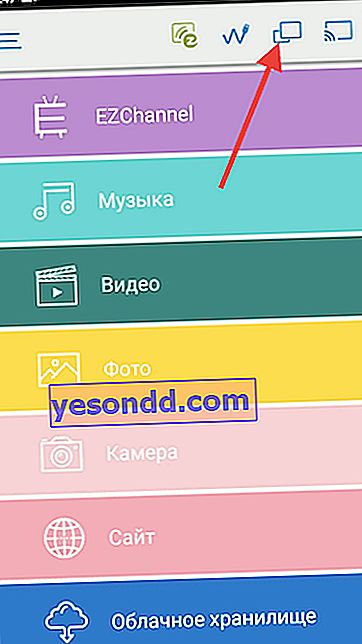
それだけです-今電話からの写真はテレビで正確に繰り返されます。ビデオを再生して、大画面で見ることができます。
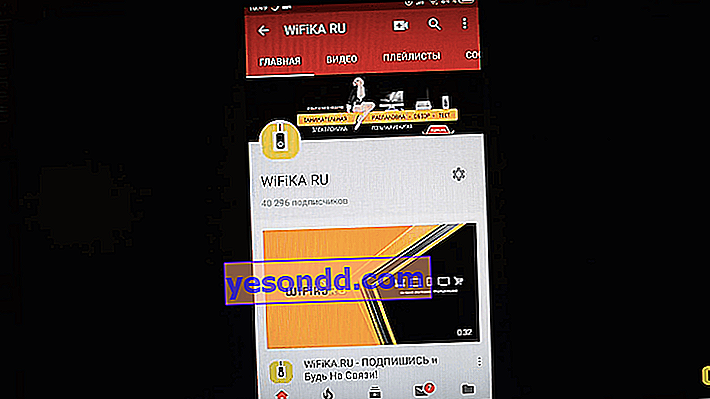
同様に、WindowsまたはMAC上のiPhoneまたはラップトップ/ラップトップの画面を複製できます。これを行う方法については、別途書きます。それで全部です!また、ヘッドフォン、スピーカー、その他のデバイスをBluetooth経由でアダプターに接続することもできます。しかし、これは別の記事のトピックです。
